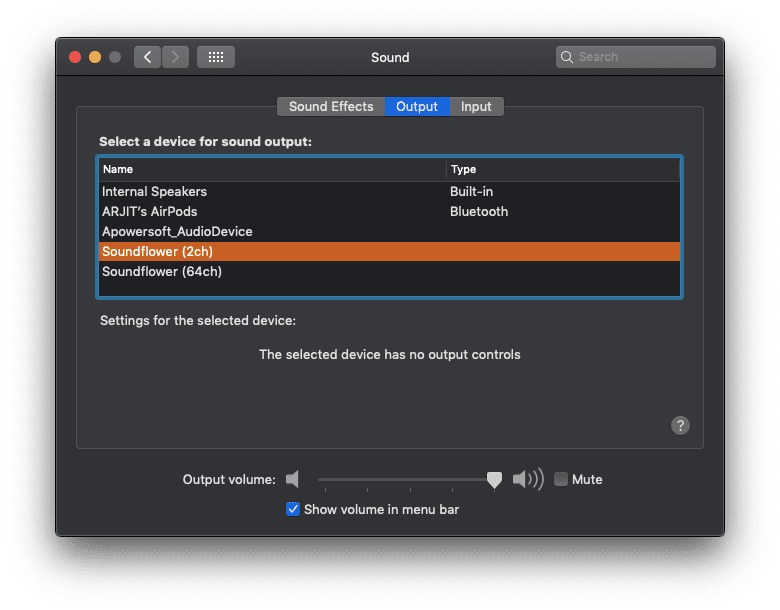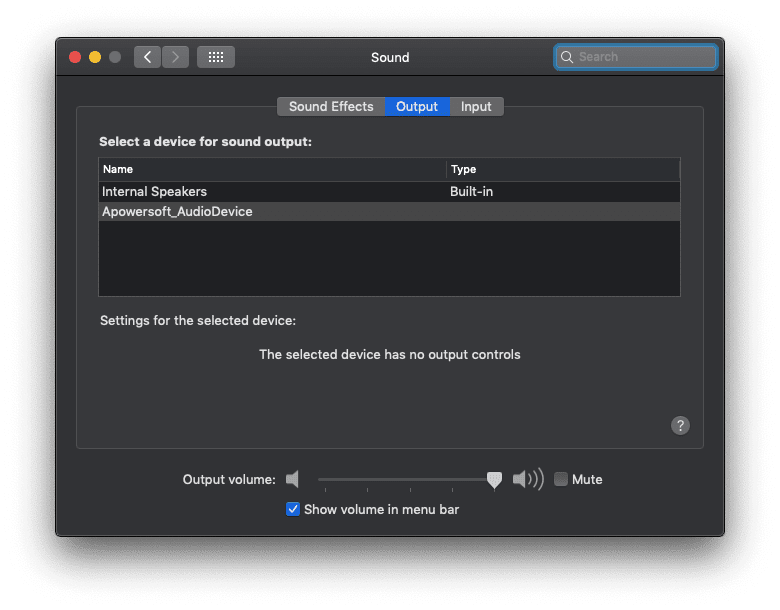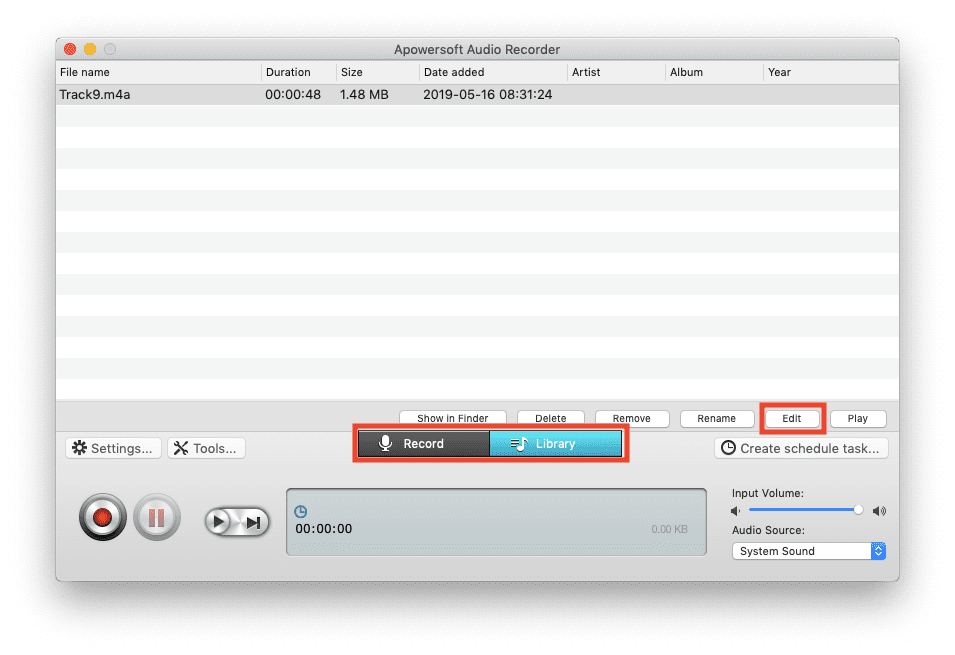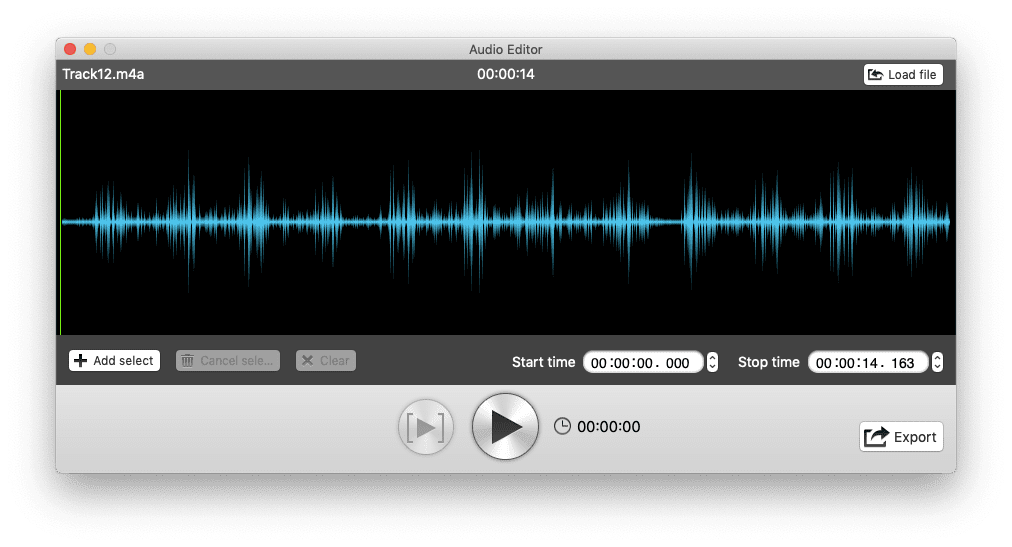Supongamos que desea descargar una canción anónima que se reproduce en la radio por Internet en su Mac o tal vez grabar sonidos provenientes de una aplicación en su Mac. Lo primero que te viene a la mente es usar aplicaciones de grabación de voz para dispositivos iPhone O Android. Y mientras están trabajando, el sonido de salida tendrá mucho ruido.
Debes saber que puedes Grabación de reproducción de audio En tu Mac, desde el propio Mac. Y lo mejor es que no necesitas comprar una tarjeta de sonido adicional. Todo lo que necesita es una tarjeta de sonido virtual que pueda convertir señales de audio en entradas de audio. En este tutorial, cubriremos dos de las formas más populares de cómo funciona esto. Empecemos.
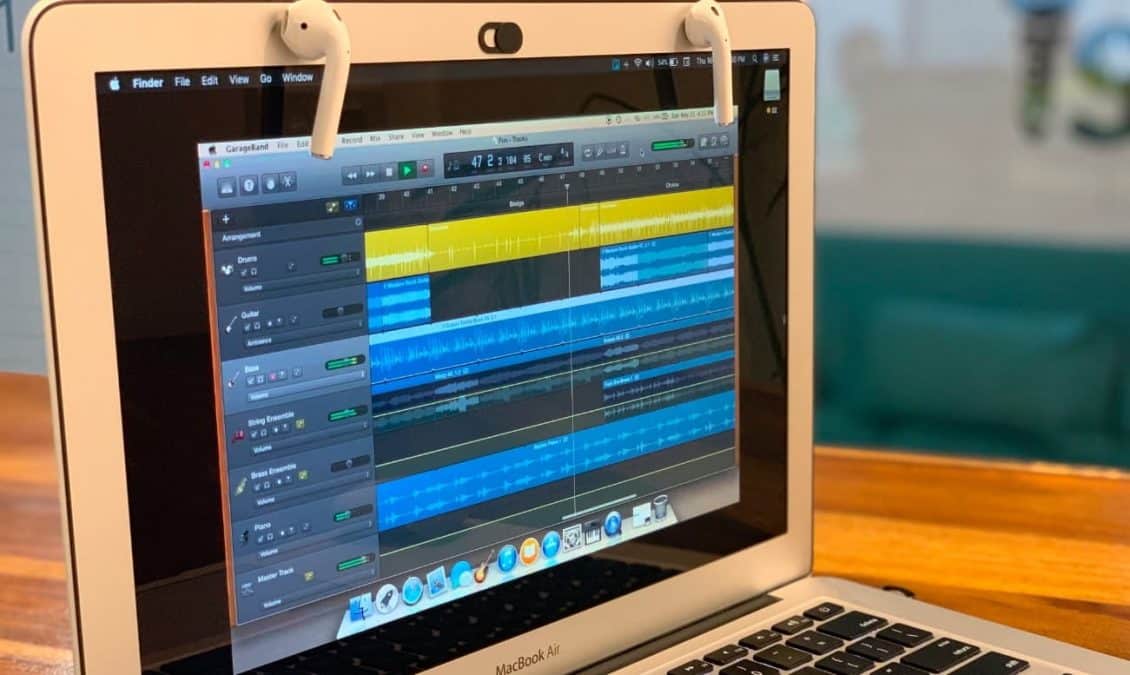
¿Cómo grabo transmisiones de audio en una Mac?
1. Flor de sonido
Soundflower es, por supuesto, una opinión popular entre los usuarios de Mac, pero tiene sus propios problemas y complicaciones. Veamos cómo funciona, además de explorar una opción alternativa bastante fácil de usar.
Paso 1: Instalar Soundflower
Para cualquiera que no conozca esta aplicación, Soundflower es un código fuente abierto, disponible en GitHub Y la aplicación en sí es una tarjeta de sonido virtual para macOS. Soundflower puede ser difícil de instalar a veces. Si encuentra un intento fallido de instalación, lea este hilo, Cómo solucionar el fallo de instalación de Soundflower.
Paso 2: Configurar Soundflower
Una vez que haya instalado Soundflower, deberá configurarlo.
La aplicación no tiene una interfaz propia pero se integra bien con la configuración de sonido del sistema. Dirígete a Preferencias del sistema > Sonidos, para activar y administrar la configuración de entrada/salida de audio. Está muy interesado en la configuración de salida, ya que necesita seleccionar los canales Soundflower (2 canales) disponibles.
Paso 3: configurar QuickTime
Como no hay una interfaz de aplicación para Soundflower, necesitará un lanzador Tiempo rapido O Audacity Para grabar el audio de salida de Internet. Para grabar la reproducción de audio en una Mac, abra QuickTime y seleccione Nueva grabación de audio en la pestaña Archivo en la barra de menú. Alternativamente, puede presionar Ctrl + opt + cmd + N.
A continuación, haga clic en la pequeña flecha desplegable junto al botón Grabar y seleccione el mismo canal de Soundflower especificado en la configuración de salida de audio de su Mac, es decir, Soundflower (2 canales).
Y eso es. Ahora, puedes grabar cualquier audio que salga de tu Mac. Simplemente reproduzca el audio dentro de cualquier aplicación, vaya a Quicktime y presione el botón de grabación. Cuando haya terminado, presione el botón rojo nuevamente para detener la grabación y el archivo se guardará y no olvide restablecer la configuración de audio de su Mac a su estado original.
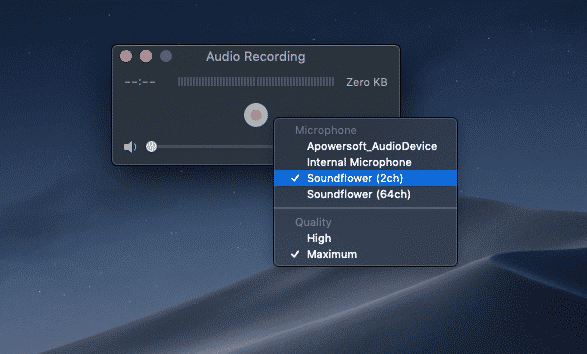
Pero aquí está la función de grabación de audio, aunque puede grabar audio, no puede escuchar lo que se está grabando hasta que restablezca la configuración de salida de audio en sus altavoces o auriculares. Esto significa que debe cambiar esta configuración cada vez que necesite grabar audio de Internet.
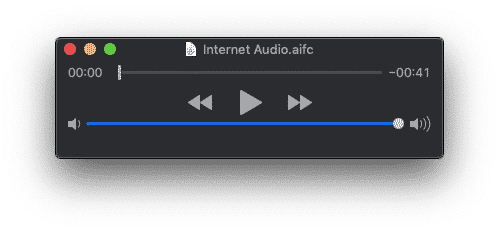
Incluso cuando se esté grabando su audio, deberá restablecer la configuración de salida de audio para escuchar y editar lo que ha grabado. Entonces, veamos, tendrá problemas con la instalación y necesitará cambiar la configuración del sistema cada vez que necesite grabar audio, luego no podrá escuchar el audio mientras graba o incluso después de restablecer la configuración. Veamos cómo grabar audio interno en Mac sin Soundflower.
2. Grabadora de audio de Apowersoft
La mejor alternativa a Soundflower es Grabador de audio de Apowersoft.
Es similar a cualquier aplicación de grabadora de audio, pero incluye una función en la que puede instalar una tarjeta de sonido virtual para transmitir el audio de salida del sistema directamente a los controladores de entrada. La aplicación llena todos los vacíos que Soundflower ha dejado abiertos. Obtiene una interfaz para administrar la configuración y la biblioteca. Le permite escuchar el audio mientras se está grabando. Vamos a ver cómo funciona.
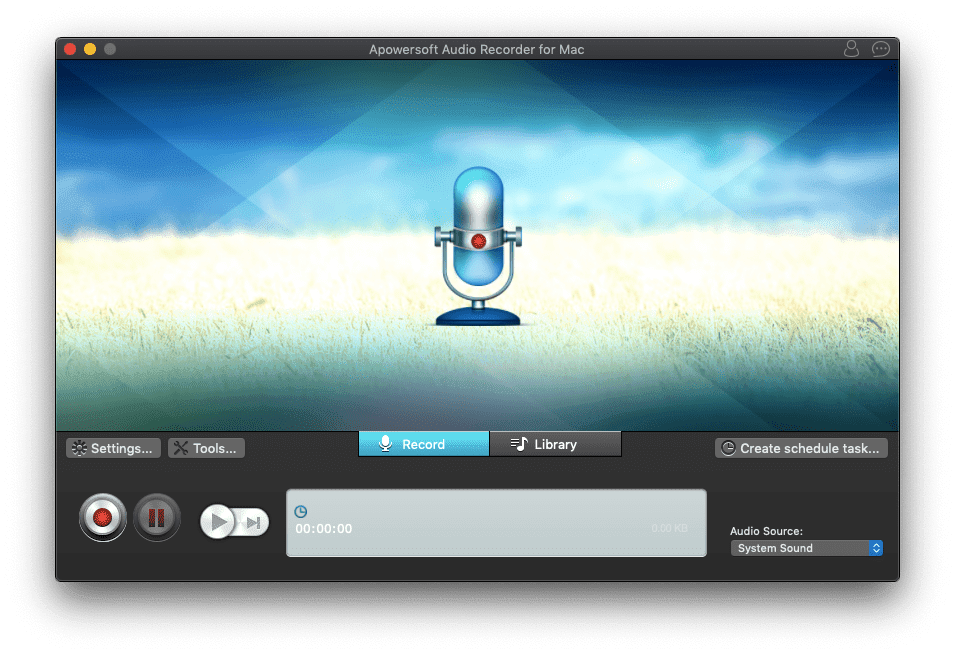
Paso 1: Instale la grabadora de audio de Apowersoft
Instale la aplicación desde el enlace de la tienda de aplicaciones que se comparte a continuación y verá el ícono en la plataforma de lanzamiento en cuestión de minutos. Abre la aplicación y verás que la interfaz es muy limpia e intuitiva. En la parte inferior derecha, encontrará la pestaña Fuente de audio que actualmente no muestra Audio del sistema en la opción desplegable. Eso es porque la tarjeta de sonido predeterminada aún no se ha instalado.
تثبيت Grabador de audio de Apowersoft (Gratis)
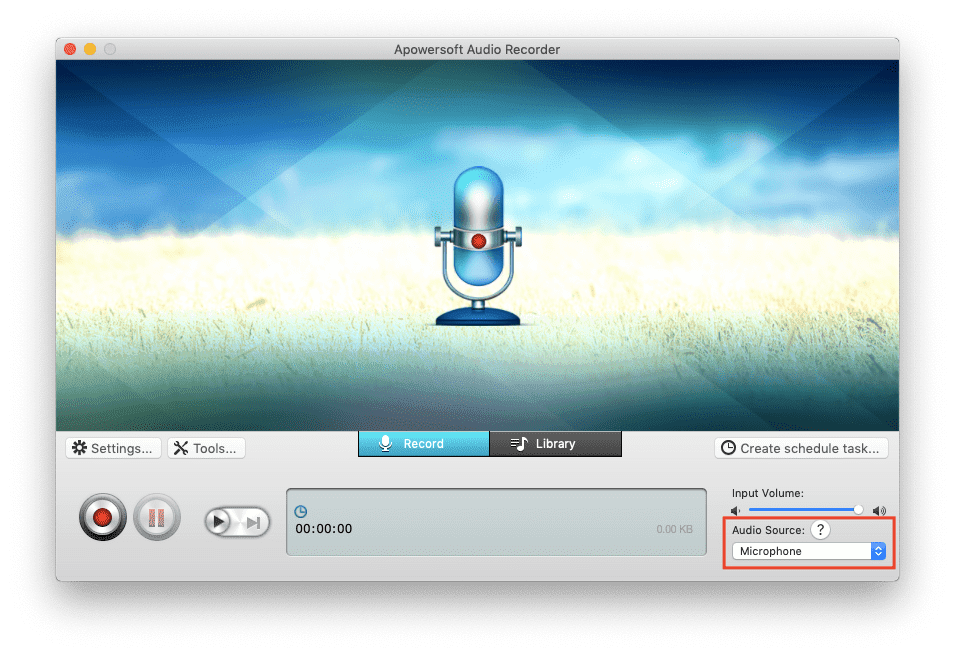
Paso 2: Instale la tarjeta de sonido virtual
Haga clic en el icono del signo de interrogación justo encima de la pestaña Fuente de audio para obtener instrucciones sobre cómo instalar una tarjeta de sonido virtual. La ventana emergente que aparece contiene un enlace para instalar la tarjeta de sonido virtual. Haga clic en el enlace donde dice "Haga clic aquí" para iniciar la instalación.
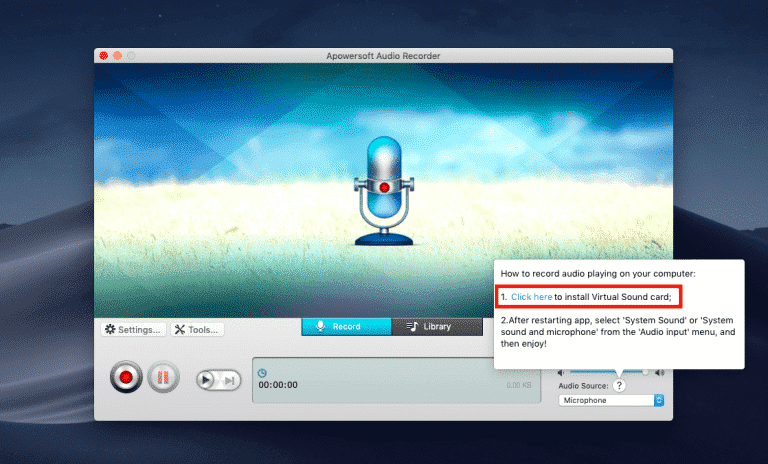
Una vez que aparezca la ventana de instalación, siga el proceso de instalación de seis pasos como se muestra en la pantalla para terminar de configurar su tarjeta de sonido virtual. Simplemente puede hacer clic en Continuar hasta que vea la ventana final.
Paso 3: Configurar la grabadora de audio de Apowersoft
Reinicie la aplicación y vuelva a la pestaña Fuente de audio en la parte inferior derecha. Esta vez verá Sonidos del sistema como una opción en el menú desplegable. Seleccione "Sonidos del sistema" en el menú desplegable y el proceso de configuración habrá finalizado.
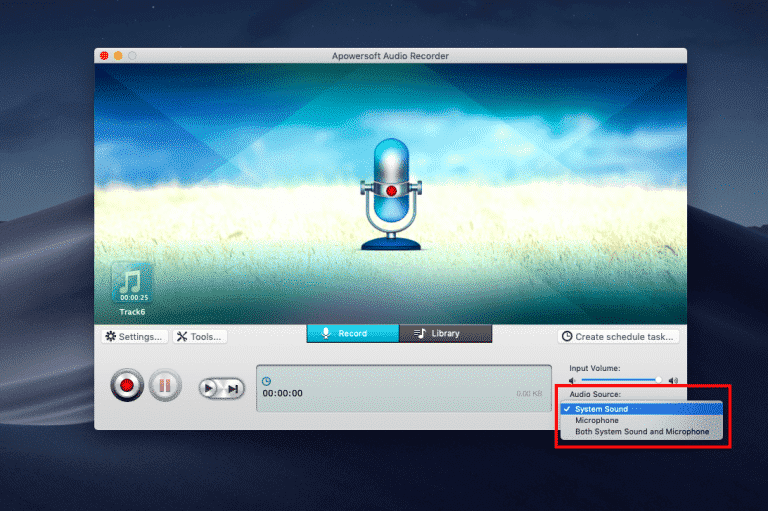
Para verificar si la tarjeta de sonido predeterminada está instalada, puede abrir la configuración de salida de audio desde Preferencias del sistema > Sonidos > Salida. Debería poder ver "Apowersoft_Dispositivo de audio" en la lista de dispositivos de salida. A diferencia de Soundflower, no necesita volver aquí una y otra vez para cambiar esta configuración. La propia aplicación se ocupa de ello cuando selecciona los sonidos del sistema como su fuente de audio.
Paso 4: Comienza a grabar
Para grabar audio de Internet, utilice Botón de registro en la aplicación en la esquina inferior izquierda. te deja App graba, administra y edita el audio grabado Dentro de la propia aplicación para que no necesite ningún otro software para sus necesidades. en realidad puedes Detener y grabar diferentes partes del audio. que se reproducen en su sistema usando el botón de pausa.
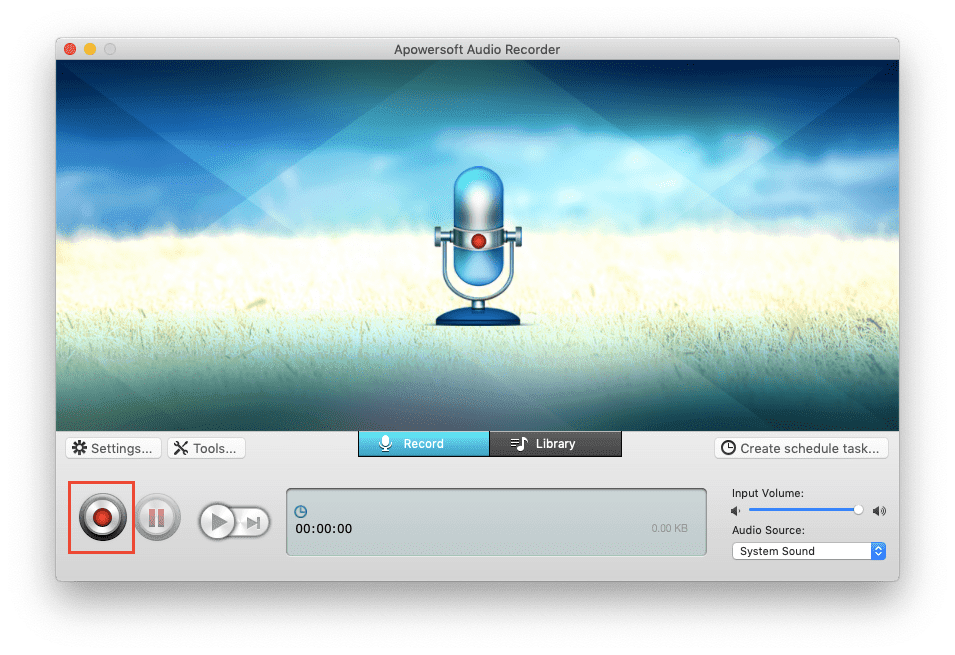
Haga clic en Biblioteca en el centro de la aplicación para ver una lista de archivos de audio grabados. Haga clic en el archivo que necesita editar y exportar y seleccione "Editar" de las opciones en la parte inferior derecha de la ventana de la aplicación.
Paso 5: edite su registro
Edite su archivo de audio arrastrando la cinta o seleccionando unidades de tiempo o incluso fotogramas de audio. Para una aplicación de grabación, está disponible de forma gratuita con buenas opciones para editar. Una vez que haya terminado de editar su archivo de audio, haga clic en "Exportar" y guárdelo. Actualmente, la aplicación solo se exporta en formato m4a, por lo que no tiene otra opción.
Palabras finales: Grabación de una transmisión de audio en una Mac
Entonces, estas eran dos formas de grabar audio interno en Mac con y sin Soundflower. Prefiero el segundo método, ya que no solo te permite escuchar el audio que estás grabando en tiempo real, sino que también te da la opción de editarlo más tarde. Habiendo dicho eso, hágame saber sus pensamientos en los comentarios a continuación. O si tiene algún problema.